Las 8 principales soluciones para el widget de descripción general de Google que no funcionan en Android
Presentado como una característica exclusiva de Pixel Launcher, el widget At a Glance eventualmente llegó a todos los teléfonos Android. Es un widget simple pero extremadamente útil para obtener rápidamente información importante sin abrir ninguna aplicación. Desafortunadamente, el widget parece funcionar mal para muchos usuarios de Android. Si el widget At a Glance de Google tampoco funciona para usted, ha venido al lugar correcto.
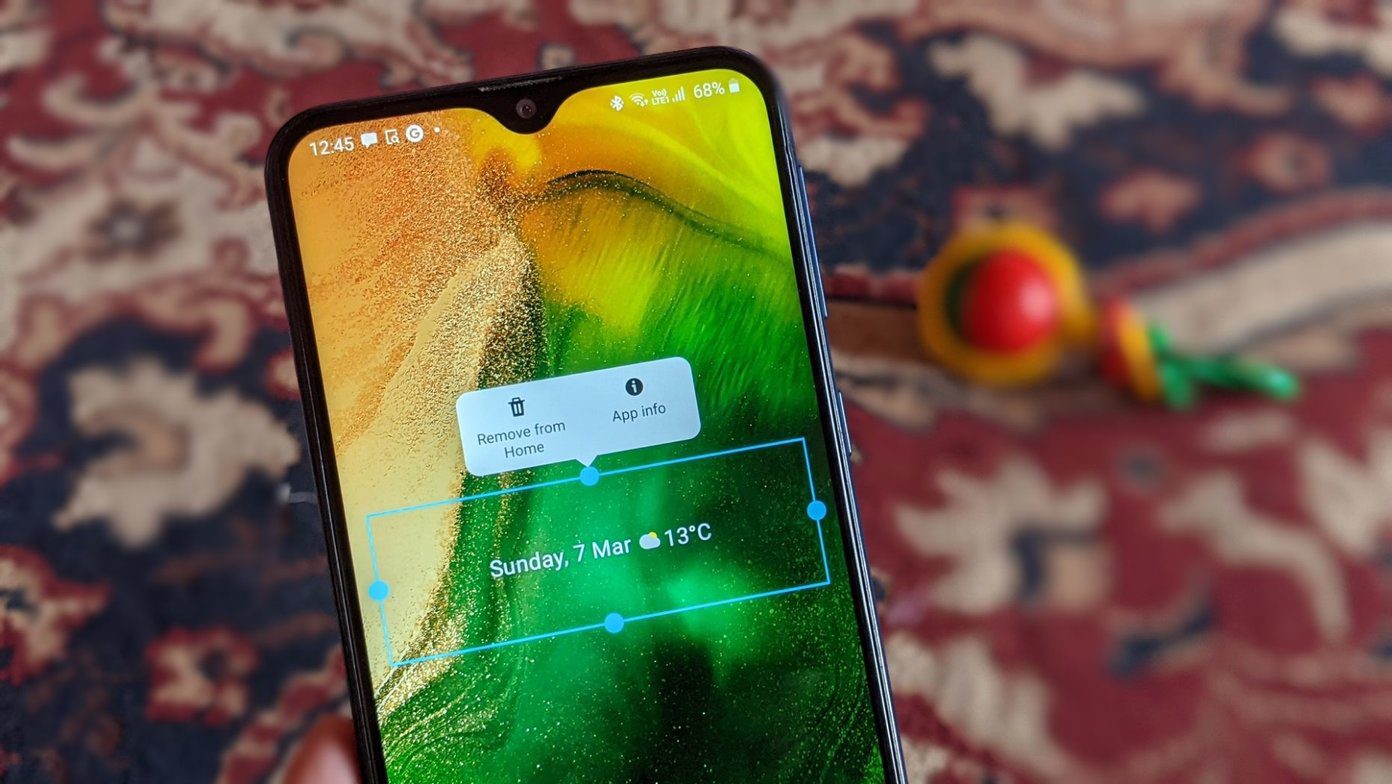
Los usuarios encuentran varios problemas relacionados con el widget. Mientras que algunos lo ven como widget completamente vacíoinformación importante como el clima no se muestra en el widget para los otros.
Veamos las diversas soluciones para arreglar el widget de un vistazo que no funciona en Android.
- 1. Reiniciar el teléfono
- 2. Agrega un widget
- 3. Prueba con otro lanzador
- 4. Borrar caché y datos
- 5. Concede los permisos necesarios
- 6. Desinstalar las actualizaciones de la aplicación de Google
- 7. Eliminar la subcuenta de inicio
- 8. Restablecer las preferencias de la aplicación
- aplicaciones frente a widgets
1. Reiniciar el teléfono
A menudo, el widget de un vistazo comienza a funcionar correctamente después de que simplemente reinicia su teléfono Android. Apague todo lo que está haciendo en su teléfono Android y reinicie su teléfono.
2. Agrega un widget
Se sabe que agregar un widget soluciona problemas con cualquier widget. Debe eliminar el widget y agregarlo nuevamente.
Para hacer esto, mantenga presionado el widget De un vistazo hasta que vea algunas opciones. Toque el botón Eliminar o el icono Eliminar según la opción disponible.
Lee También Cómo Crear Un Código QR En 7 Sencillos Pasos
Cómo Crear Un Código QR En 7 Sencillos Pasos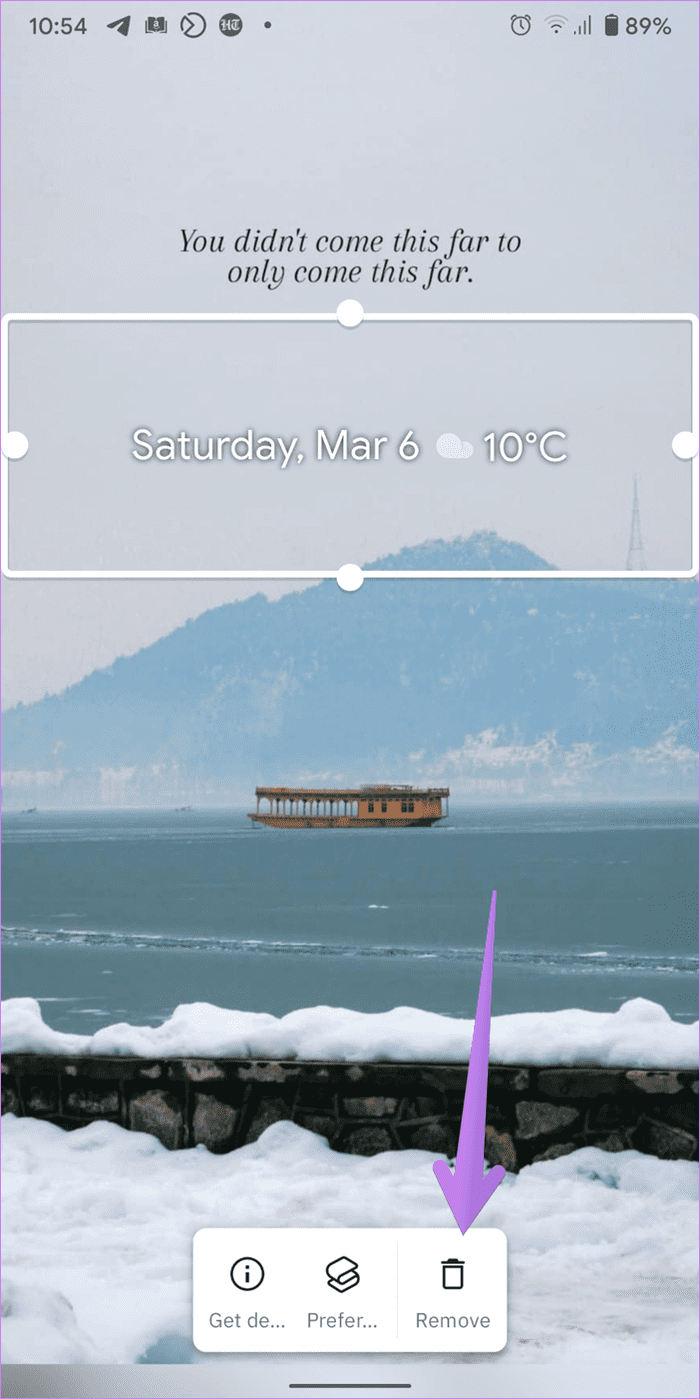
Para volver a agregar el widget, mantenga presionado cualquier espacio en la pantalla de inicio. Toca Widget en las opciones. Toca Google y luego Rápidamente. Algunos lanzadores pueden requerir que sostenga el widget y lo arrastre a la pantalla de inicio.
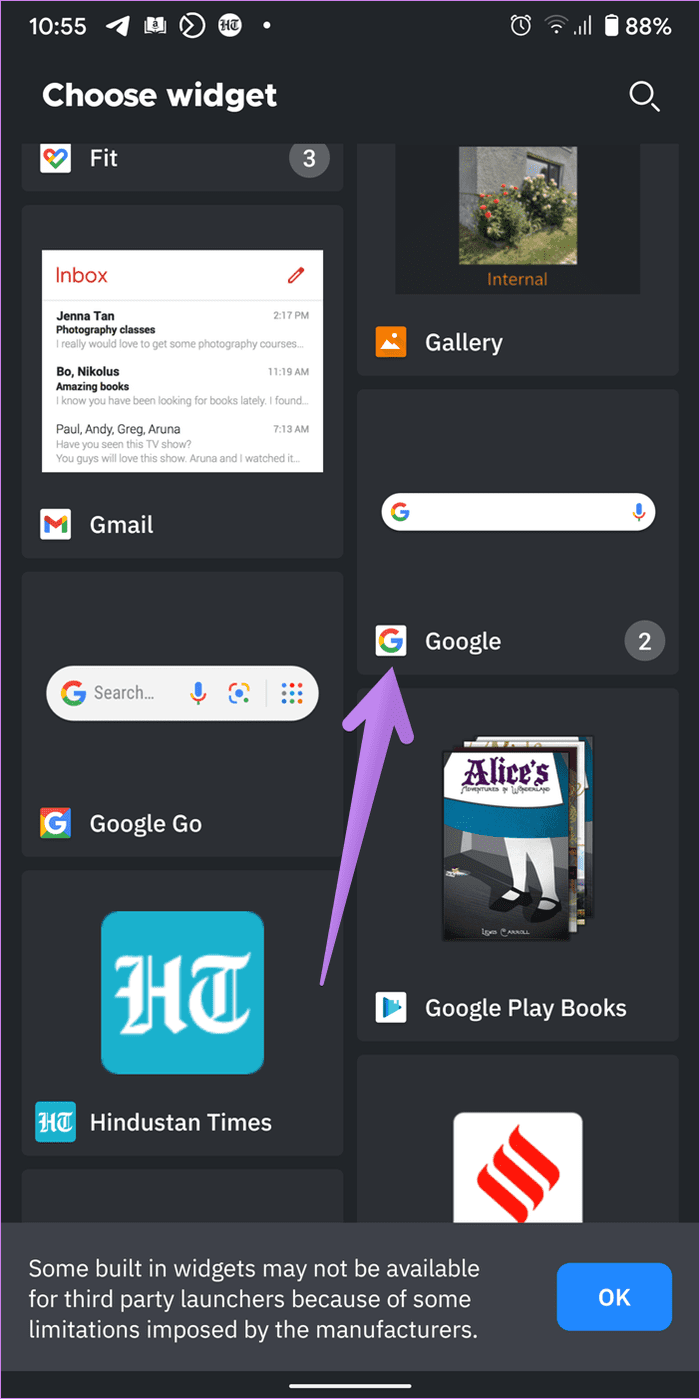
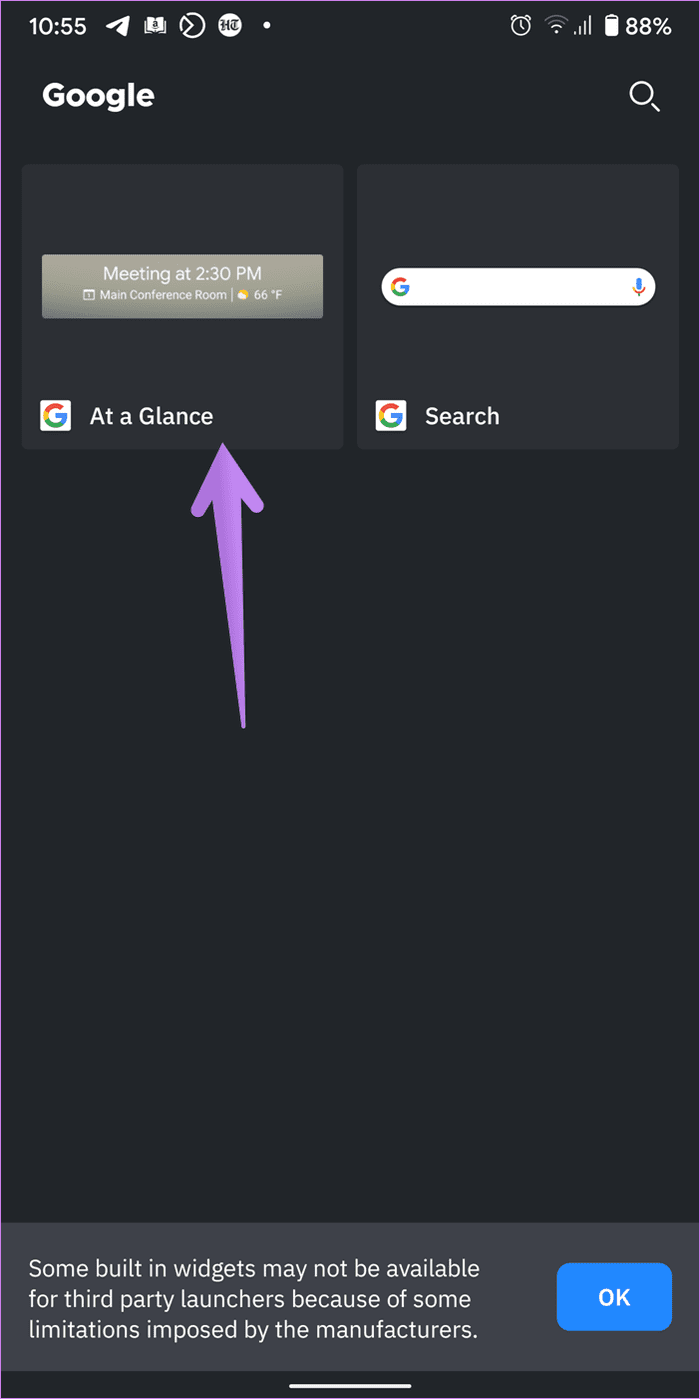
Punto: Puede agregar un nuevo widget primero y luego eliminar el widget duplicado.
3. Prueba con otro lanzador
En general, el widget de un vistazo debería funcionar con cualquier iniciador de Android. Para estar seguro, intente usarlo con un lanzador diferente, especialmente el lanzador de acciones del teléfono.
Punto: Echa un vistazo a 6 lanzadores de Android que no muestran anuncios.
4. Borrar caché y datos
Dado que el widget de descripción general es parte de la aplicación de Google, deberá borrar la memoria caché y los datos de la aplicación de Google. No se preocupe. Esto no eliminará sus datos personales. Sin embargo, esto restablecerá algunas de las configuraciones de la aplicación de Google a los valores predeterminados. Deberá configurarlos nuevamente. Lea en detalle para saber qué sucede al borrar los datos de la aplicación en Android.
Para borrar el caché y los datos de la aplicación de Google, sigue estos pasos:
Lee También No Hay Altavoces Ni Auriculares Conectados: Métodos Para Solucionarlo
No Hay Altavoces Ni Auriculares Conectados: Métodos Para SolucionarloPaso 1: Abra Configuración y vaya a Aplicaciones y notificaciones o Administrador de aplicaciones.
2do paso: En Todas las aplicaciones, toque Google.
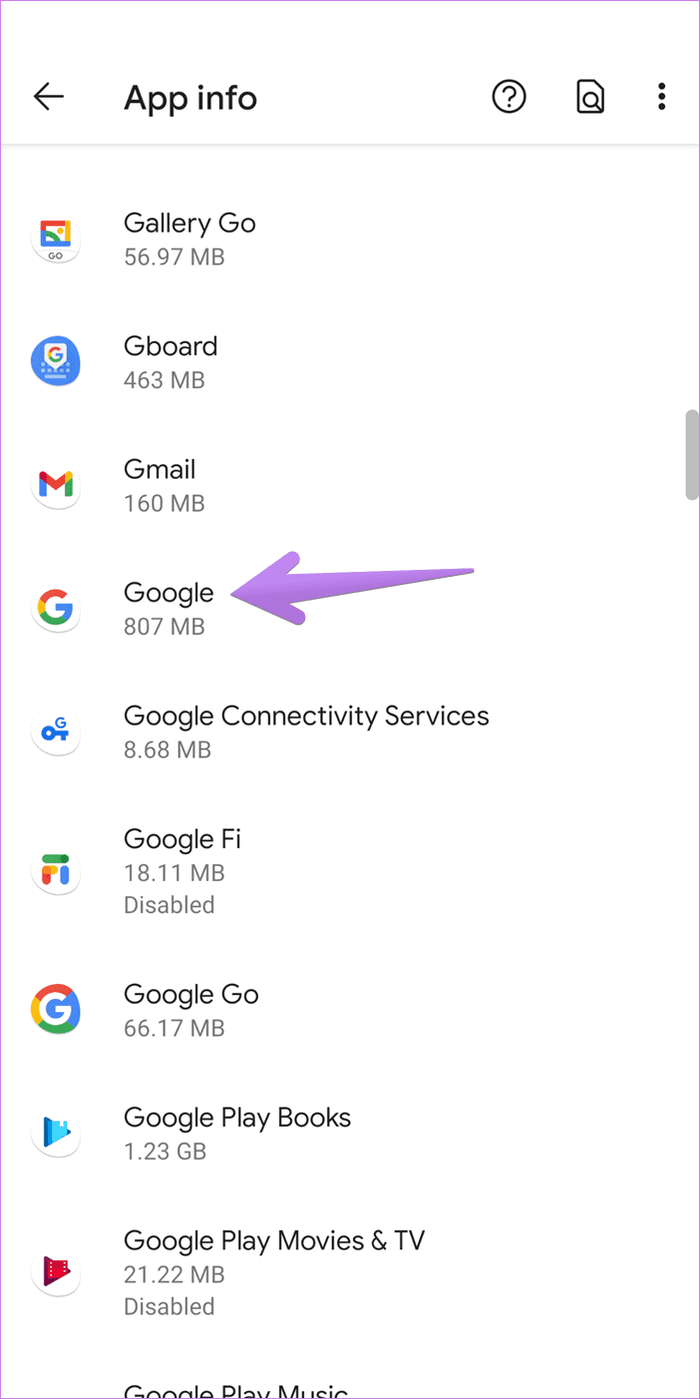
Paso 3: Toque Almacenamiento seguido de Borrar caché. Luego presione el botón Borrar datos.
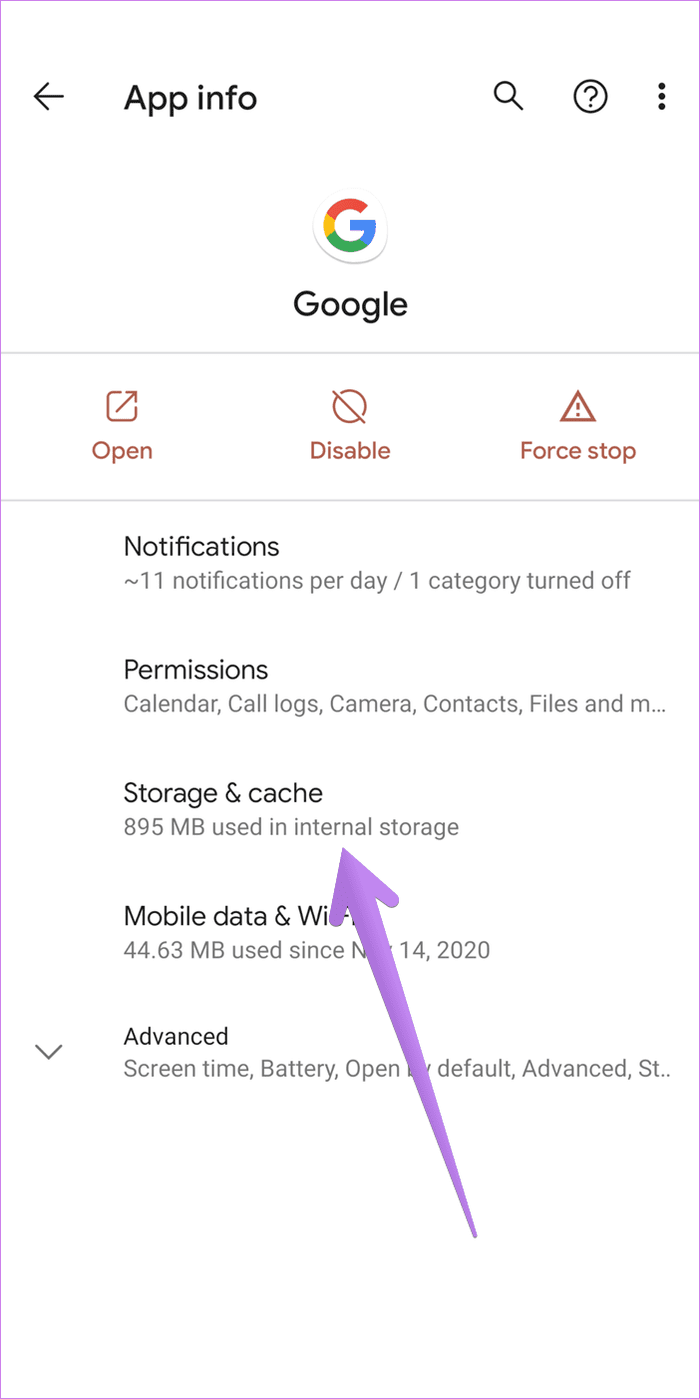
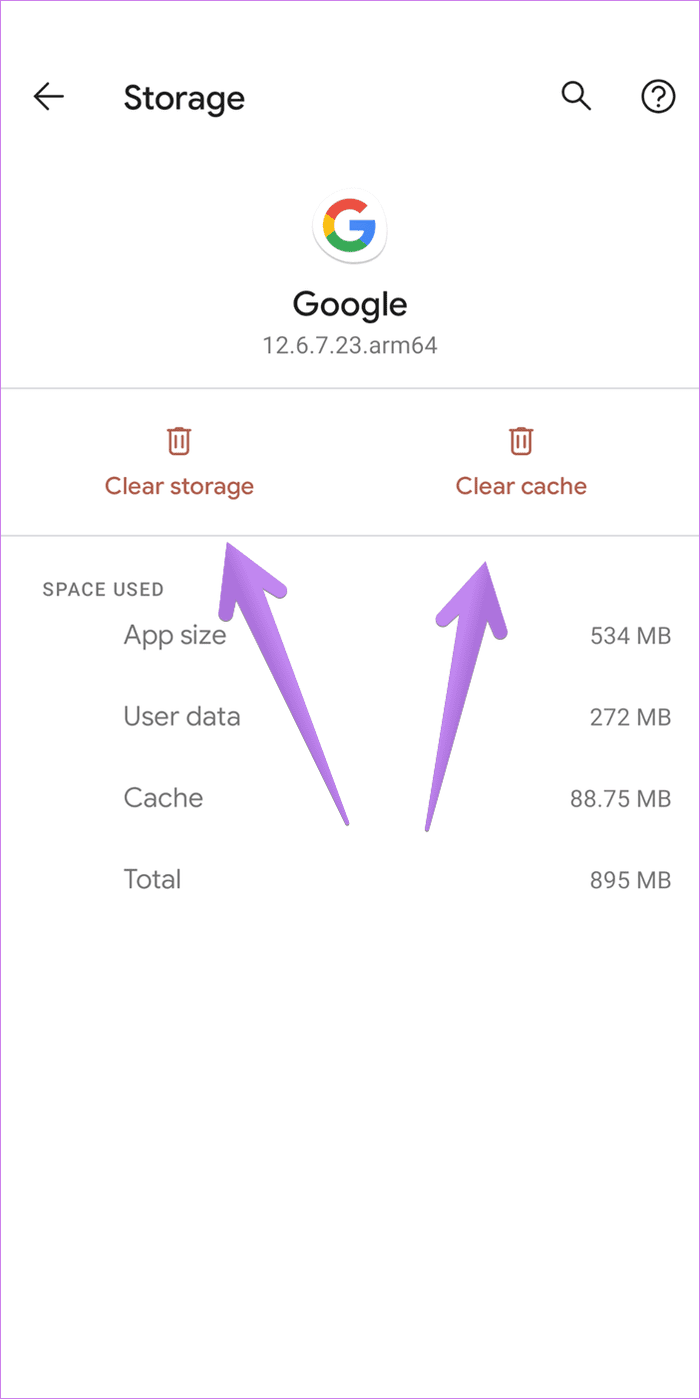
Paso 4: Reinicie el teléfono. Eso debería arreglar el widget. Si el problema persiste, vuelva a agregar el widget como se muestra arriba.
5. Concede los permisos necesarios
Si el widget de información general no muestra el calendario ni la información meteorológica, verifíquelo y asegúrese de que tenga los permisos necesarios. Para hacer esto, vaya a Configuración > Aplicaciones. Toque en Google.
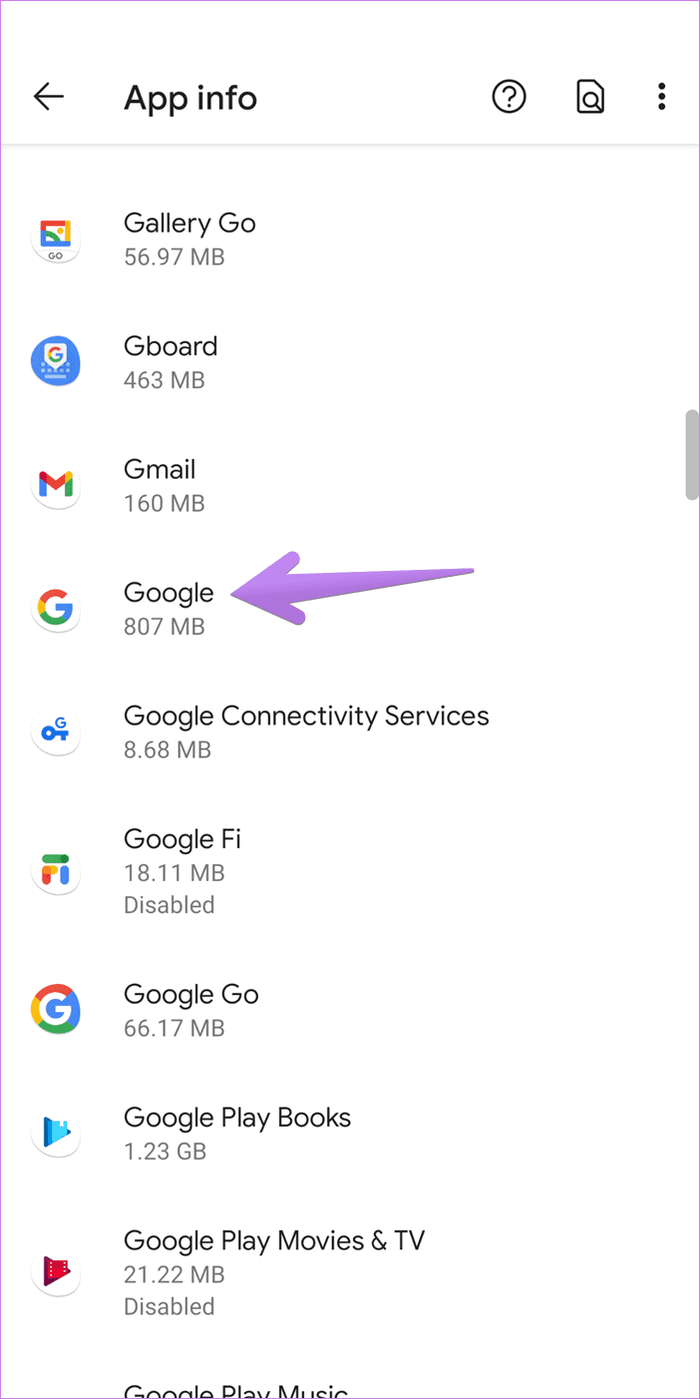
Toca Permisos. Asegúrate de que la aplicación tenga permisos de ubicación y calendario.
Lee También Cómo Recuperar La Contraseña De Windows 10
Cómo Recuperar La Contraseña De Windows 10

Punto: aprenda cómo funcionan los permisos de aplicaciones en Android.
6. Desinstalar las actualizaciones de la aplicación de Google
Esta es una solución similar a la desinstalación de cualquier aplicación. Sin embargo, como la aplicación de Google es una aplicación preinstalada en casi todos los teléfonos Android, no puede desinstalarla por completo. Solo puede desinstalar actualizaciones recientes.
Para hacer esto, vaya a Configuración> Aplicaciones> Google como lo hicimos en los dos métodos anteriores. En la pantalla de la aplicación de Google, toque el ícono de tres puntos en la parte superior y seleccione Desinstalar actualizaciones. Reinicie el teléfono.
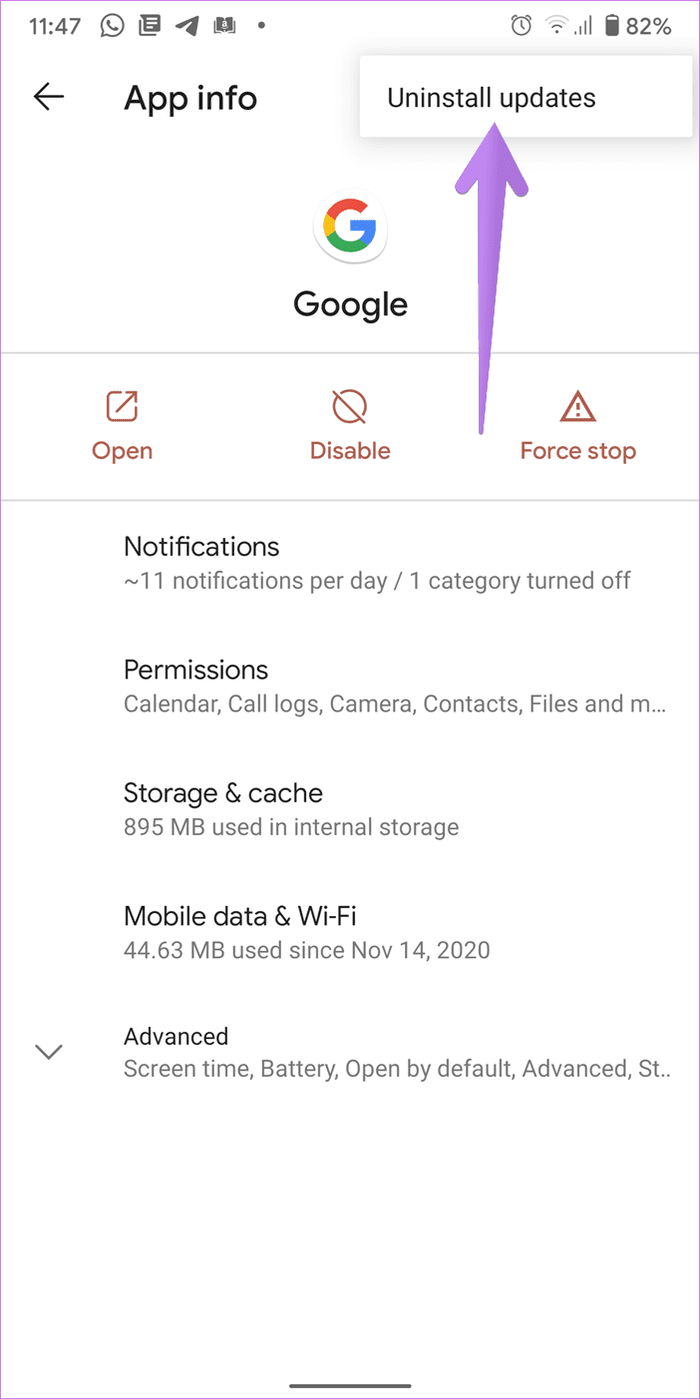
Luego vaya a Google Play Store, busque Google y presione el botón Actualizar. Esto debería actualizar la aplicación.
7. Eliminar la subcuenta de inicio
¿Ha concedido recientemente derechos familiares a otra cuenta de Google? Si es así, esta podría ser la razón por la cual falta información del calendario y del tiempo en el widget. Revocar los derechos de la familia de la segunda cuenta de la aplicación de Google.
8. Restablecer las preferencias de la aplicación
Finalmente, si nada funciona, debe restablecer las preferencias de la aplicación en su teléfono Android. Esto restablecerá todas las configuraciones, incluida la ubicación, la red, etc., a sus valores predeterminados. Sus archivos personales permanecerán intactos. Lea en detalle sobre los efectos secundarios de restablecer las preferencias de la aplicación en Android.
Lee También SpyHunter 5. Usabilidad, Efectividad Y Confiabilidad
SpyHunter 5. Usabilidad, Efectividad Y ConfiabilidadPara hacer esto, vaya a Configuración seguido de Sistema (Gestión general). Toque Restablecer seguido de Restablecer preferencias de la aplicación o Restablecer todas las configuraciones, según la opción disponible.
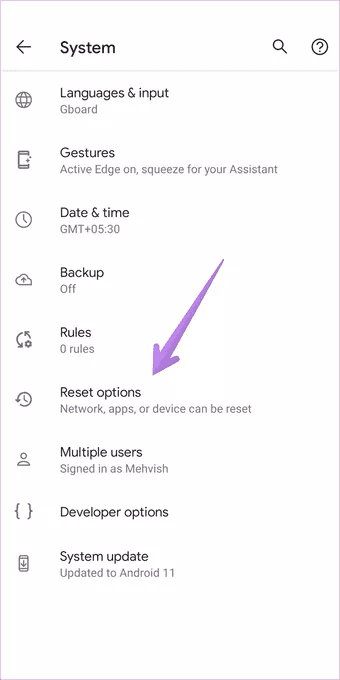
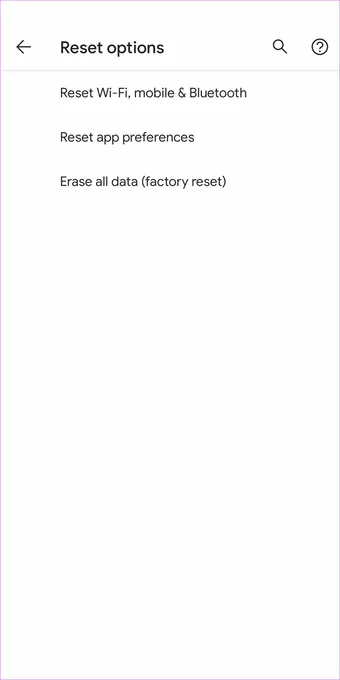
También puede ir a Configuración > Aplicaciones. En la pantalla Todas las aplicaciones, toque el icono de tres puntos y seleccione Restablecer preferencias de aplicaciones.
aplicaciones frente a widgets
Los widgets son pequeñas cajas de información. Mantienen datos de aplicaciones útiles listos para usted en su pantalla de inicio. Esta es una de las principales diferencias entre una aplicación y un widget. Si un widget deja de funcionar, deberá abrir la aplicación para acceder a la información. Afortunadamente, es fácil reparar los widgets que no funcionan como lo hicimos con el widget de un vistazo.
Si quieres conocer otros artículos parecidos a Las 8 principales soluciones para el widget de descripción general de Google que no funcionan en Android puedes visitar la categoría Informática.

TE PUEDE INTERESAR